PPT给图形添加3D效果的方法
2023-08-01 14:08:10作者:极光下载站
PPT是一款拥有众多实用功能的演示文稿编辑程序,在这款程序中,我们可以使用各种设置来解决演示文稿编辑过程中遇到的各种问题。在使用PPT编辑演示文稿的过程中,有的小伙伴想要给图形添加3D效果,但又不知道该怎么进行设置。其实很简单,我们只需要点击插入的形状,然后在形状格式的子工具栏中打开形状效果选项,最后在预设的子菜单列表中点击选择一个自己需要的3D效果即可。有的小伙伴可能不清楚具体的操作方法,接下来小编就来和大家分享一下PPT给图形添加3D效果的方法。

方法步骤
1、第一步,我们在电脑中找到需要编辑的演示文稿,右键单击演示文稿,然后在菜单列表中点击“打开方式”选项,再在子菜单列表中点击“powerpoint”选项

2、第二步,进入PPT页面之后,我们先打开“插入”工具,然后在子工具栏中打开“形状”选项,在下拉列表中选择一个自己喜欢的形状,将其添加到幻灯片中
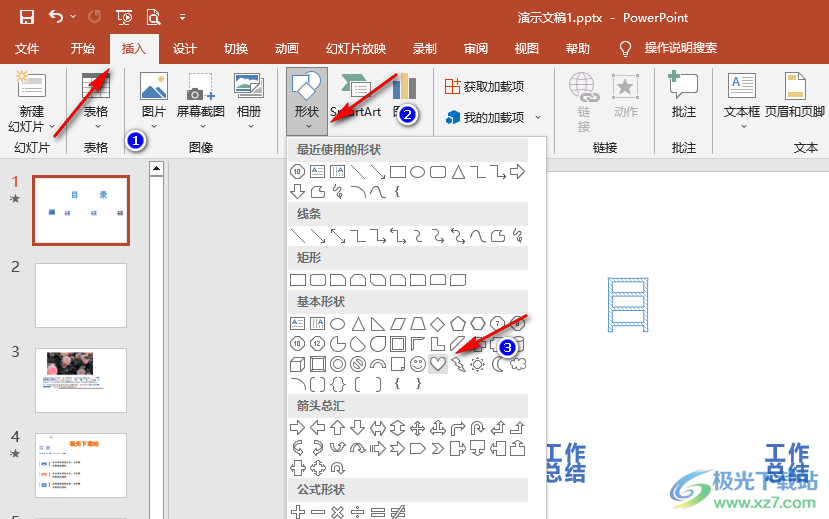
3、第三步,在幻灯片中,我们点击插入的形状,然后在工具栏中点击“形状格式”工具

4、第四步,在形状格式的子工具栏中,我们找到“形状效果”选项,点击打开该选项
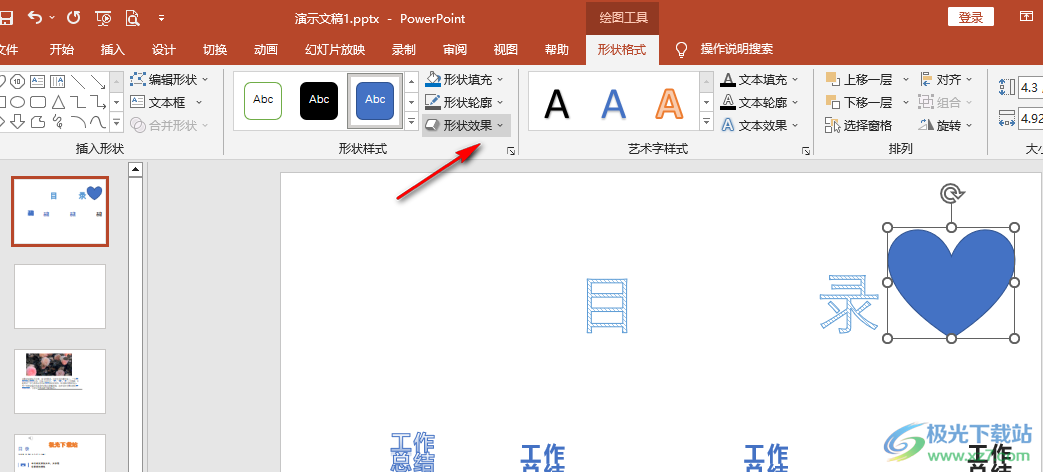
5、第五步,打开形状效果选项之后,我们在下拉列表中打开“预设”选项,然后在子菜单列表中选择一个自己需要的3D效果即可
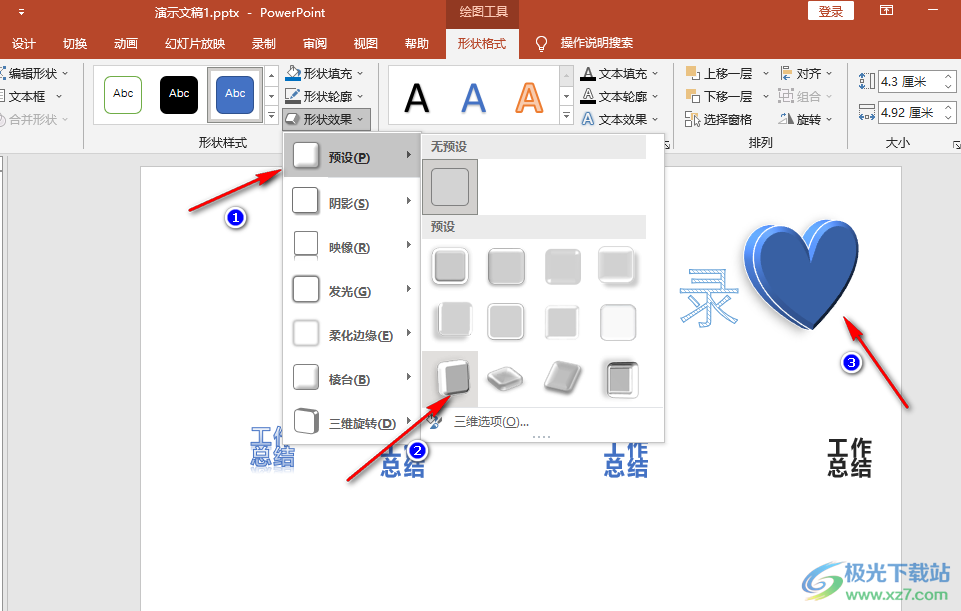
以上就是小编整理总结出的关于PPT给图形添加3D效果的方法,我们在幻灯片中插入形状,然后在形状格式的子工具看中打开形状效果选项,接着在下拉列表中打开预设选项,最后在子菜单列表中直接选择一个自己需要的3D效果即可,感兴趣的小伙伴快去试试吧。
